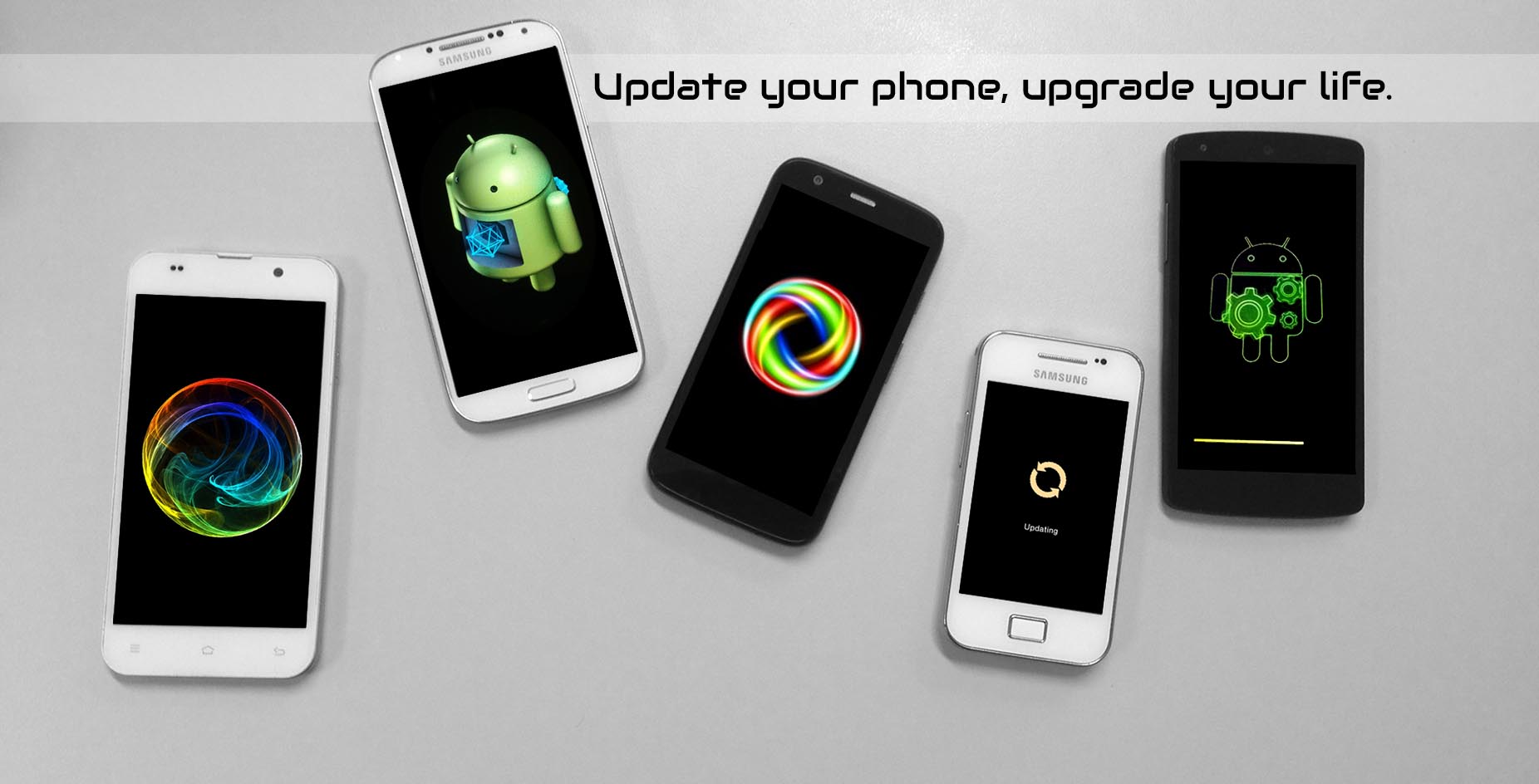Una pequeña sorpresa llegó ayer por la noche: una actualización de la primera vista previa para desarrolladores de Android N, aunque la primera actualización estaba prevista para abril. De hecho, existen innovaciones técnicas y nuevas funciones, pero la mejora en el rendimiento sólo se incluye en algunos Nexus, por lo que no todos los Nexus con soporte se han actualizado en este caso, al estar destinada a los desarrolladores.
Android Developer Preview N está en realidad en medio del despliegue a través de actualizaciones OTA a los suscritos en el programa beta, pero de lo contrario también está disponible la imagen de fábrica con la nueva versión para el Nexus 5X y Nexus 6P (NPC56W), el Nexus 9 y el Nexus 9 LTE (NPC56X). Otros Nexus permanecen sin cambios. A continuación, te mostramos cómo se puede descargar la versión beta de esta vista previa vía OTA, y también cómo se puede proceder de una forma alternativa para instalar la imagen de fábrica, siguiendo esta guía, pero no esperes nada nuevo en este primer Android N.
Los usuarios que no participen en el programa beta para Android N lanzado por Google y que por lo tanto no hayan recibido la notificación de actualización pueden avanzar manualmente yendo a por la imagen de fábrica de la instalación. Los requisitos para hacer esto son pocos y se relacionan con la presencia de los respectivos controladores de dispositivos instalados en el PC y con que el bootloader esté totalmente desbloqueado:
Descarga la imagen de fábrica de tu terminal desde el sitio web de Google. Cuando haya terminado la descarga, extrae la imagen de fábrica. Asegúrate de quitar el archivo TAR con esta extensión en la carpeta. Inicializa el Nexus en modo Fastboot pulsando y manteniendo pulsado el botón de encendido junto con el de volumen y conecta el dispositivo al PC.
Extrae la carpeta, haz clic en los archivos de “flash-all.bat” para los usuarios con un PC con Windows o un archivo “flash-all.sh” para los usuarios con Mac y PC Linux. Espera hasta el final del procedimiento, unos 3/4 minutos después de que el dispositivo se reiniciará y se iniciará automáticamente.
Si el Nexus no se inicia automáticamente después del último paso, selecciona el modo recovery con las teclas del volumen y pulsa el botón de inicio. Cuando la aparición del logotipo con el pequeño robot verde de Android sea visible, mantén pulsada la tecla de encendido junto con el volumen y, a partir de la ventana abierta, selecciona “Wipe data/factory data reset”.